



步骤 05 制作玻璃球
新建大小24x24px的圆形,颜色#000000,复制一个备用
添加蒙版,擦去上半部分,添加图层样式
将复制的圆形颜色改为#ffffff,调整不透明度10%,添加蒙版,擦出一个月牙形状
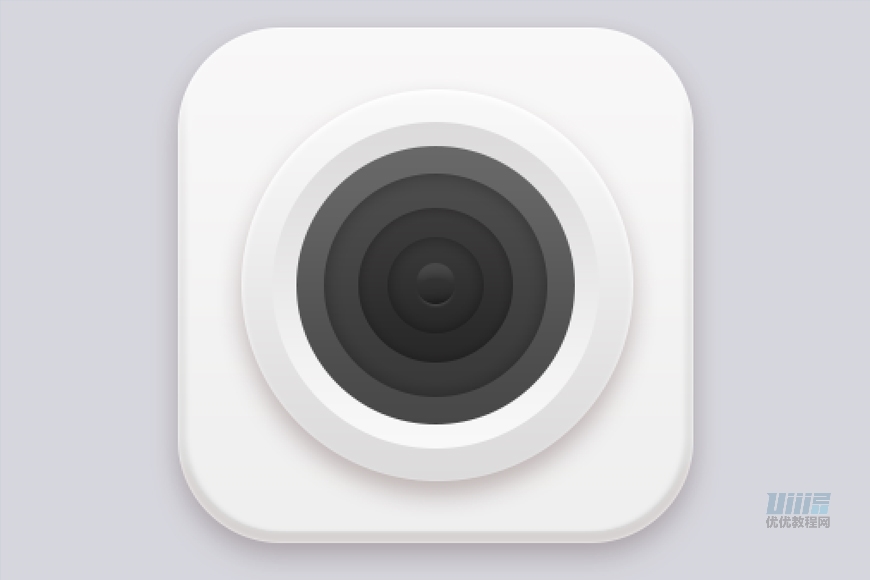

步骤 06 制作镜头高光
按住CTRL+左键点击【外圆1】图层缩略图得到圆形选区
新建一个图层,用柔边圆笔刷(大概400px)在圆形选区的上半部分轻轻拍一下,颜色#ffffff,不透明度20%
用布尔运算做出图中图形(三个图层),颜色#ffffff,不透明度30%
添加蒙版将边缘擦的模糊一点,让边缘过渡看起来自然一些
在较大的两个图像上添加图层样式

步骤 07 添加装饰性元素
新建100×300 px的矩形,颜色#d43131,调整图层顺序使它在底座上方,做剪贴蒙版
选个字体打一些装饰性的文字啥的
至此,相机就做完啦~(做完记得将相机的都编成一个组)

二、日历图标
步骤 01 制作底座和日历基本形状
将相机底座复制一个,新建228x 224 px大小的圆角矩形,圆角半径24,命名【底页1】,添加图层样式
复制底页1,命名【底页2】,修改投影大小,相对底页1上移2px
复制底页2,命名底页3,相对底页2上移2px。
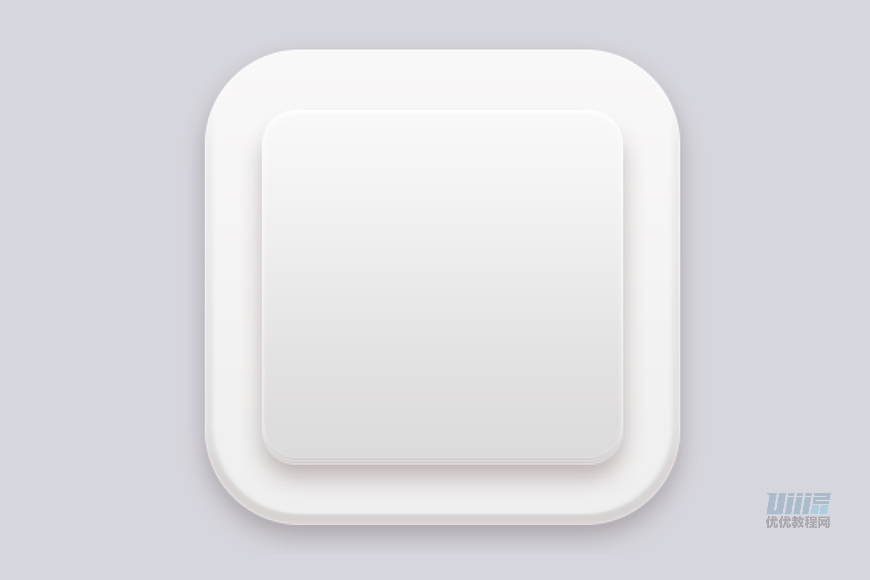



步骤 02 制作主页面上半部分
新建228x114px大小的矩形,将上面两个角的圆角半径调整为24px,命名【上半页】,添加图层样式








